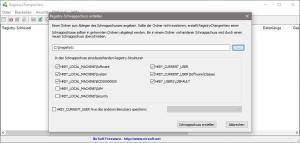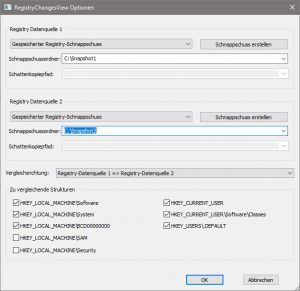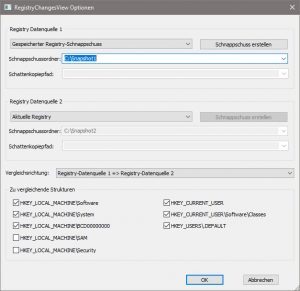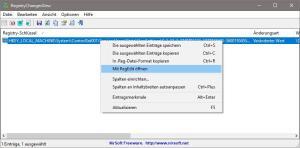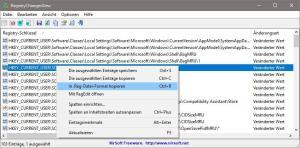Registry-Einstellungen vergleichen
Gerade nach der Installation einer Software oder auch zum Troubleshooting, es ist wichtig zu wissen, was sich an den Einstellungen und Schlüsseln verändert hat.
Leute die sich mit dem paketieren von Software beschäftigen und viel mit .MSI Dateien zu tun haben, für die ist dieses Tool (RegistryChangesView) unverzichtbar.
Das Tool RegistryChangesView von Nirsoft kann entweder über die GUI oder über die Kommandozeile eingesetzt werden.
Die Command-Line Options sind in der readme.txt enthalten.
Windows Registry vergleichen vorher nachher
Und so kann das Tool eingesetzt werden.
Entweder man erstellt 2 Snapshots (vorher/nachher) und vergleicht diese, oder man erstellt nur einen Snapshot und vergleicht diesen mit der Live-Registry.
Vor der Installation einer Software oder einer manuellen Änderung erstelle ich einen Snapshot. Diesen speichere ich in den Ordner C:\Snapshot1.
In diesem Beispiel nehme ich eine manuelle Änderung zur Veranschaulichung vor.
Erstelle einen weiteren Snapshot und speichere diesen in den Ordner C:\Snapshot2. Danach werde ich die beiden Snapshots miteinander vergleichen.
Nach dem Vergleich werden mir alle Änderungen angezeigt.
Wie bereits erwähnt, kann der Vergleich auch mit der aktuellen Registry gestartet werden. Dazu ändert man lediglich die Datenquelle.
Weitere tolle Optionen sind, das die angezeigten Registry-Schlüssel direkt geöffnet oder abgespeichert werden können.
Auch das Kopieren als Reg-Format ist möglich. Kann im Anschluss verteilt und direkt importiert werden.